Bagaimana cara mudah dan cepat mengubah tabel pdf ke tabel Excel?
Di Excel, Anda dapat mengonversi buku kerja ke file PDF, tetapi pernahkah Anda mencoba mengonversi tabel PDF ke Excel seperti gambar di bawah ini? Secara umum, tabel PDF tidak dapat diubah menjadi Excel, tetapi, di sini, saya memperkenalkan metode untuk membantu Anda menangani pekerjaan ini.
Ubah tabel PDF menjadi tabel Excel![]()
Ubah tabel PDF menjadi tabel Excel
Untuk mengonversi tabel PDF ke Excel, tidak ada fungsi bawaan untuk menanganinya secara langsung, tetapi Anda dapat mencapainya dengan mengikuti langkah-langkah berikut.
| Kutools untuk Excel, dengan lebih dari 300 fungsi praktis, membuat pekerjaan Anda lebih mudah. |
Setelah pemasangan gratis Kutools for Excel, lakukan seperti di bawah ini:
1. Pilih dan salin tabel dalam PDF yang Anda gunakan dan tempelkan ke dalam sel lembar. Lihat tangkapan layar:
2. Sekarang Anda dapat melihat isi tabel telah terdaftar di kolom lembar. Sekarang klik Kutools > Jarak > Transformasi Rentang. Lihat tangkapan layar:
3. Dalam Transformasi Rentang dialog, periksa Kolom tunggal untuk rentang opsi di bagian Transform type, centang Nilai tetap opsi, lalu ketikkan nilai tetap di sebelah kotak teks. Lihat tangkapan layar: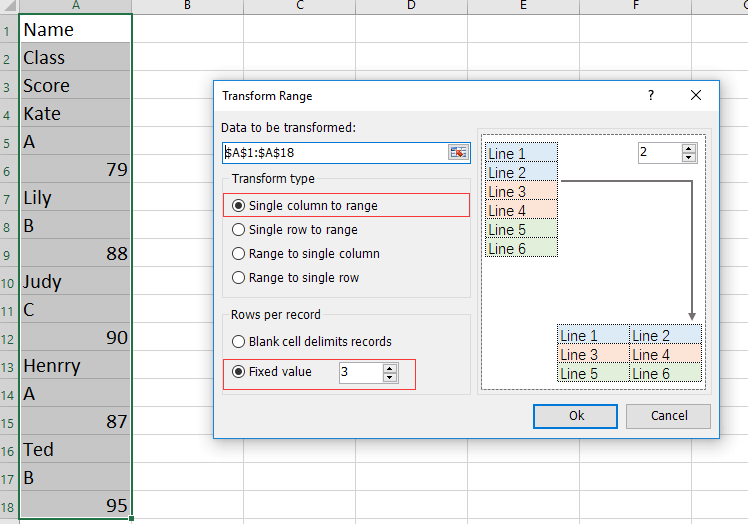
4. Lalu klik Ok untuk memilih satu sel yang akan Anda tempatkan rentang yang diubah. Lihat tangkapan layar:
5. klik OK. Sekarang tabel PDF telah diubah menjadi tabel Excel.
Demo
Konversi tabel Excel ke PDF
Jika Anda hanya ingin mengonversi tabel Excel ke file PDF, Anda dapat mencoba menerapkan Kutools untuk Excel'S Rentang Ekspor ke utilitas File untuk menanganinya.
Setelah pemasangan gratis Kutools for Excel, lakukan seperti di bawah ini:
1. Pilih tabel yang ingin Anda konversi, klik Enterprise > Ekspor Impor > Ekspor Rentang ke File. Lihat tangkapan layar: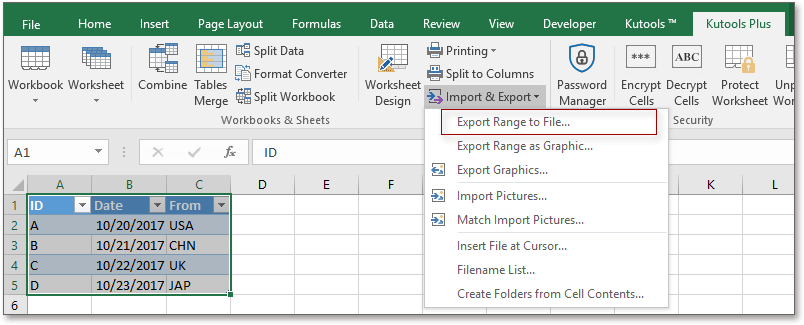
2. Dalam Ekspor Rentang ke File dialog, periksa PDF opsi, dan Anda dapat mempertahankan pemformatan jika Anda mencentang Pertahankan pemformatan Pilihan di bagian kanan, pilih folder untuk menempatkan file yang dikonversi. Lihat tangkapan layar: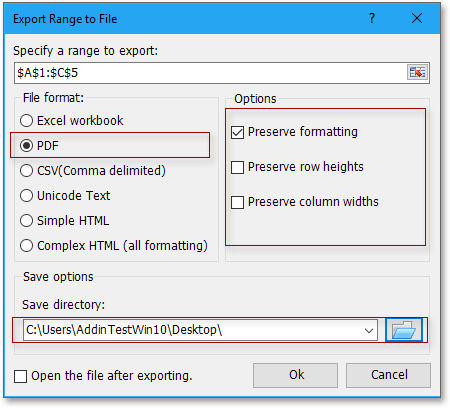
3. klik Ok, dan beri nama pada file PDF tersebut. Lihat tangkapan layar: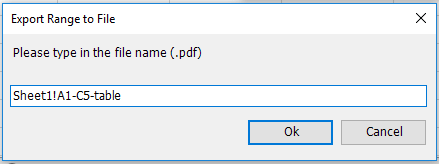
4. klik Ok, tabel PDF telah dibuat. Lihat tangkapan layar: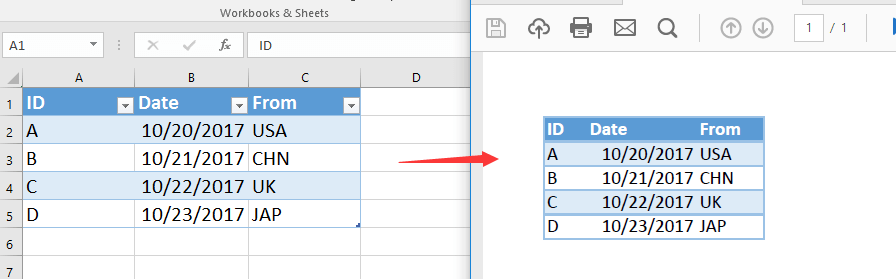
Demo
dengan cepat mengonversi beberapa XLSX. file ke XLS atau PDF. file dalam satu waktu
|
| Dalam banyak kasus, Anda mungkin ingin mengonversi antara XLSX dan XLS, atau mengonversi buku kerja ke file PDF, tetapi di Excel, Anda hanya dapat mengonversi satu buku kerja sekali, pernahkah Anda membayangkan untuk mengonversi beberapa buku kerja sekaligus? Dengan Kutools untuk Excel's Pengonversi Format File, Anda bisa dengan cepat mengonversi beberapa buku kerja ke pdf / 97-2003 buku kerja / 2007 atau buku kerja yang lebih tinggi sekaligus dan menyimpannya dalam folder, pada saat yang sama, laporan yang dikonversi dibuat! Klik untuk uji coba fitur lengkap gratis dalam 30 hari! |
 |
| Kutools for Excel: dengan lebih dari 300 add-in Excel yang praktis, gratis untuk dicoba tanpa batasan dalam 30 hari. |
Alat Produktivitas Kantor Terbaik
Tingkatkan Keterampilan Excel Anda dengan Kutools for Excel, dan Rasakan Efisiensi yang Belum Pernah Ada Sebelumnya. Kutools for Excel Menawarkan Lebih dari 300 Fitur Lanjutan untuk Meningkatkan Produktivitas dan Menghemat Waktu. Klik Di Sini untuk Mendapatkan Fitur yang Paling Anda Butuhkan...

Tab Office Membawa antarmuka Tab ke Office, dan Membuat Pekerjaan Anda Jauh Lebih Mudah
- Aktifkan pengeditan dan pembacaan tab di Word, Excel, PowerPoint, Publisher, Access, Visio, dan Project.
- Buka dan buat banyak dokumen di tab baru di jendela yang sama, bukan di jendela baru.
- Meningkatkan produktivitas Anda sebesar 50%, dan mengurangi ratusan klik mouse untuk Anda setiap hari!
